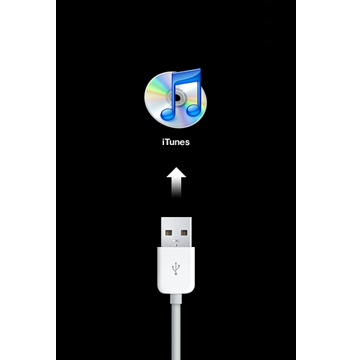使用3DS MAX时,动画和影视制作可能会涉及到关键帧动画的制作。当场景中的模型和灯光都设置好之后,我们来看看3dsmax是如何制作关键帧动画的。
1.打开文件,场景中的模型和灯光已经设置好了。
2.在关键帧动画控制区域中单击。
3.按钮,在打开对话框的动画选项组中将结束时间参数设置为330,然后单击确定按钮关闭对话框。
4.在“创建”命令面板的“对象类型”卷展栏中单击“平面”按钮,在前视图中创建一个长度参数为10,宽度参数为600,长度Segs参数为1,宽度Segs参数为30的平面。这个平面的作用是利用三维材质和视频合成器模拟灯光效果。
5.选择平面以进入“修改”命令面板,并将“路径变形”修改器添加到“编辑修改器列表”中。展开“参数”卷展栏,单击“拾取”按钮,在视图中选择一条样条线,将“百分比”参数设置为-9,然后单击“移动到路径”按钮并选择“x”单选选项。
6.按住Shift键复制平面模型,选择复制的平面模型进入“修改”命令面板,单击“拾取”按钮,选择视图中的第二条样条线,将“百分比”参数设置为-10,然后单击“移动到路径”按钮。再次复制平面,进入“修改”命令面板,单击“拾取”按钮,选择视图中的最后一条样条线,将“百分比”参数设置为-13,然后单击“移动到路径”按钮。飞机的位置
7.单击动画控制区域中的“自动关键点”按钮开始录制动画,并将时间滑块拖动到130帧的位置。选择一个平面模型进入修改命令面板,设置百分比参数为110。将另外两个平面的百分比参数设置为126,
8.灯光效果动画完成。接下来,开始动画文本。选择单词M进入“修改”命令面板,并将“切片”修改器添加到“编辑修改器列表”中。激活“切片平面”子对象层级,并使用旋转工具在透视视图中沿X轴方向旋转线框900度。展开“切片参数”卷展栏,选中“移除顶部”选项,并将线框移动到文本模型的底部,以便文本完全不可见。
9.打开录制动画,拖动时间滑块到70帧的位置,在正视图中向上移动线框,使文本模型完整显示,停止录制动画,在轨迹栏中拖动0帧位置的关键帧到60帧位置。选择M模型,并将编辑修改器堆栈中的“切片”修改器分别拖动到“修改”命令面板中视图中的A模型和X模型上。复制修改器时,也将复制修改器的动画。可以通过时间滑块看到文字的动画效果。
10.选择模型A,选择轨迹栏中的所有关键帧,并向后移动10帧。选择X模型,选择轨迹栏中的所有关键帧,并向后移动20帧。播放动画,你可以看到当一个模型完全显示时,下一个模型将开始显示。11.打开材质编辑器,将设置好的发光材质分别分配给三个平面模型,执行渲染菜单的Video Post命令,打开视频合成器,点击
1.按下按钮渲染摄像机视图。效果如图8-25所示。